7 款适用于 iOS、Android、Mac 和 Windows PC 的最佳旋转视频应用
对于大多数人来说,错误的视频方向仍然是一个问题,尤其是对于那些在录制视频方面技能水平较低的人。这是由于对录制设备的错误处理,这就是为什么视频结果有时会反转或颠倒的原因。重新拍摄视频可能会非常令人沮丧和耗时。因此,在这篇文章中,我们列出了一些最好的 视频旋转应用 可用于需要校正的方向。
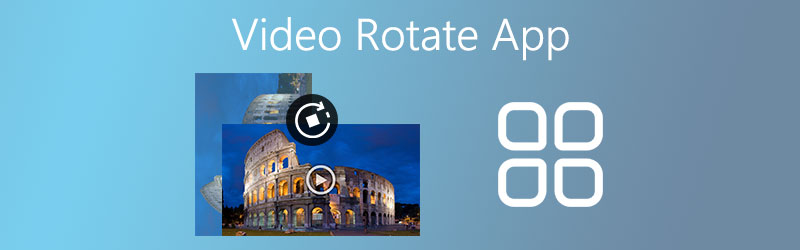

第 1 部分。 适用于 Windows 和 Mac 的最佳视频旋转应用程序
如果您正在寻找具有完整视频编辑功能集的应用程序,那么 Vidmore视频转换 应该是你的最终解决方案。该程序提供了各种有用且必要的工具,包括在直观的界面中旋转视频剪辑、水平和垂直翻转、裁剪、修剪和拆分。除此之外,它还为您提供了为视频添加水印的机会,无论是文本还是图像,以使其个性化。此外,还有一个实时预览屏幕,使用户甚至可以在渲染视频的最终版本之前立即查看更改。基本上,如果您要对视频进行重大更改,无论是增强还是重大修改,Vidmore 确实是一款可靠的视频旋转应用程序。使用下面给出的步骤亲身体验该工具,从而更好地理解。
步骤 1. 获取安装程序
您可以通过转到其官方页面来获取该程序的安装程序。到达页面后,只需单击 下载 按钮下载应用程序。或者,您可以点击 免费下载 上面的按钮可以快速下载。之后安装并运行该程序。
步骤 2. 上传视频文件
这一次,点击 加 从签到 转换器 标签上传视频。为方便起见,您可以将目标视频从本地拖放到工具界面。这也将允许您导入需要旋转的视频。
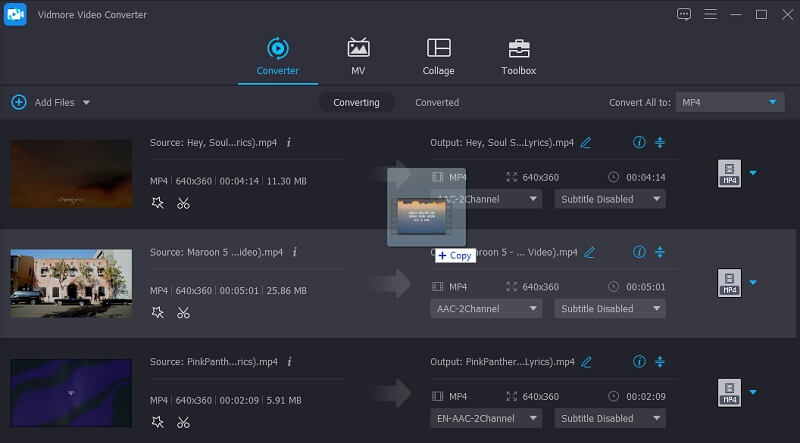
步骤 3. 旋转视频剪辑
要在 Windows 和 Mac 上使用此视频旋转应用程序,请单击“编辑”图标,您将看到各种编辑工具。您可以通过单击直接转到轮换任务 旋转 界面底部的按钮。
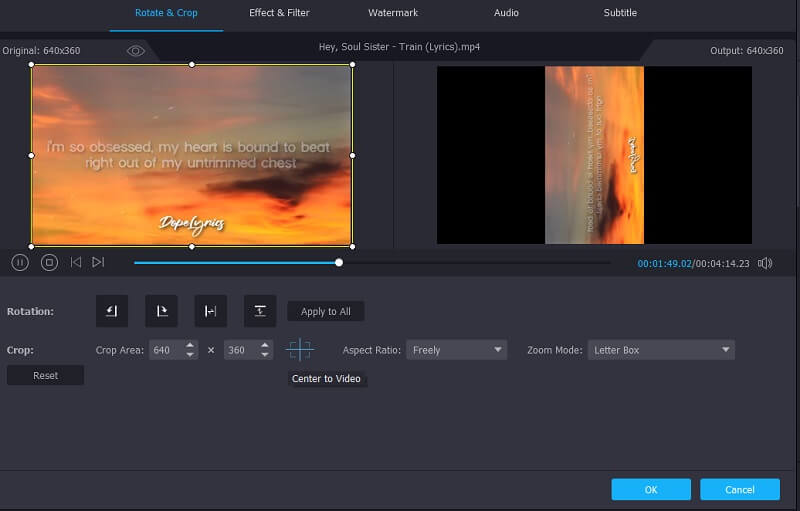
在此之前,您可以根据自己的喜好访问一些其他功能,例如裁剪、添加效果或水印。现在预览更改并点击 好 按钮一次满意。
步骤 4. 导出旋转的视频剪辑
恢复到 转换器 选项卡,然后展开 个人资料 菜单选择输出格式。之后,选择一个文件目的地并点击 全部转换 按钮。视频的最终版本应出现在您的计算机文件夹之一中。

第 2 部分。 在 iPhone 上旋转视频的最佳应用
您可以轻松地从 Mac 和 Windows 计算机旋转视频是一件好事,但拥有可以旋转视频剪辑的移动应用程序也很棒。通过这些,您将能够在指尖纠正智能手机录制视频的方向。因此,这里我们推荐了一些适用于 iOS 设备的旋转视频应用程序。
1. iMovie
iMovie 是一款流行的视频编辑器,专用于 Mac、iPhone 和 iPad。此应用程序提供旋转、拆分、合并视频等功能,并提供多种可用的过渡效果供您选择。除此之外,它还提供了效果和主题,可帮助您增强外观并制作引人注目的视频。众所周知,高级功能是有代价的。对于 iMovie 尤其如此,因为您需要升级到它的 Pro 版本才能访问更高级的工具。然而,如果你的唯一目的是学习如何 在 iMovie 应用中旋转视频,那么就不需要升级了。
2. RFV
另一个在 iPhone 上旋转视频的最佳应用程序是 RFV。该工具能够将视频顺时针和逆时针旋转 90 度。此外,它还具有垂直和水平翻转视频的能力。通过使用 RFV,您可以旋转和翻转视频,从而快速修复错误的视频方向。还值得一提的是,按钮可以轻松识别,这有助于快速处理有关方向的问题。
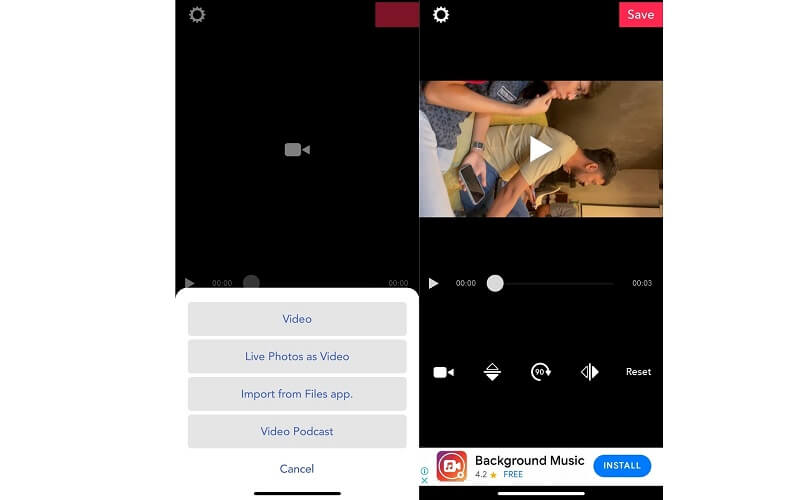
3. 视频裁剪和剪切视频
Video Crop 也是在 iPhone 上旋转视频的最佳应用。同样,它可以高效地翻转和旋转视频,并支持其他必要的编辑工具。如标题所示,这包括裁剪、修剪和剪切视频。此外,它还为用户提供对音乐的控制,您可以在其中静音视频、添加音乐叠加以及淡入淡出等效果。仅通过了解这一点,我们就可以说,对于正在寻找适用于 iOS 的旋转视频应用程序的用户来说,Video Crop 确实是一个绝佳的选择。请注意,您需要为其旋转功能付费,并且仅限于修剪和剪切功能。
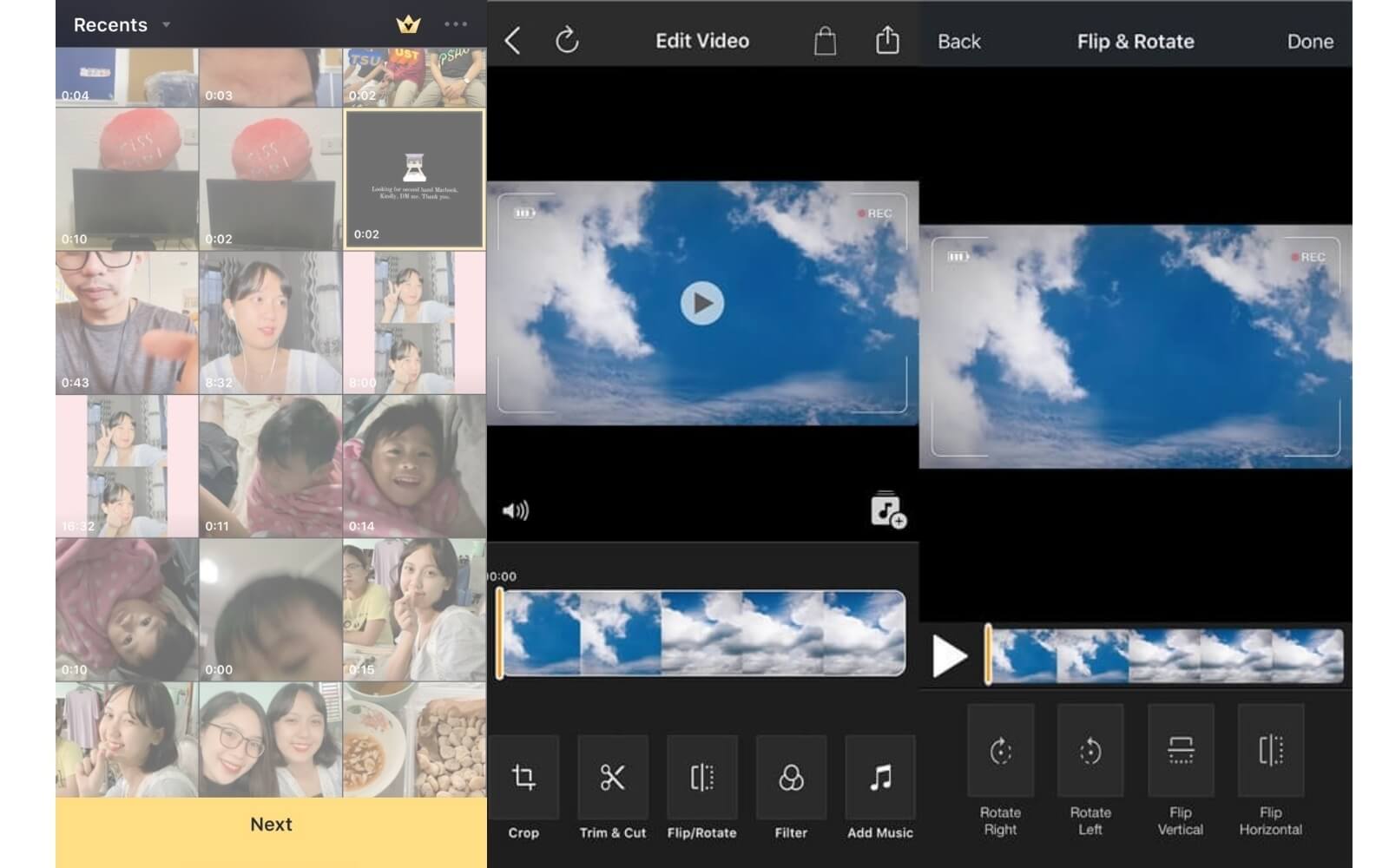
第 3 部分。 在 Android 上旋转视频的最佳应用
对于还需要 Android 应用程序来旋转视频的 Android 用户,我们将在这里寻找一些最佳选择。请放心,这些应用程序确实可以将视频从任何角度上下颠倒。从今以后,找出这些工具中哪一个最适合您的日常工作。
1. AndroVid 视频编辑器
AndroVid Video Editor 是一款免费的视频编辑器,可以帮助您使用裁剪功能旋转视频并调整其大小。该程序便于进行 90 和 180 度旋转以进行倒置和侧向视频旋转并实现正确的视频方向。与其他类似程序不同,您无需编码角度即可调整视频方向。这意味着您只需轻点几下即可完成视频旋转任务。还值得一提的是,该工具配备了视频播放控件。否则,您可以决定是加快播放速度还是减慢播放速度。
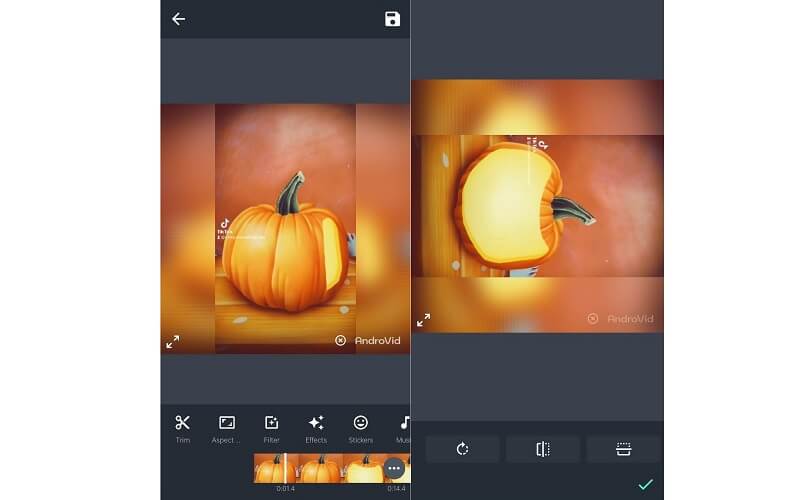
2. 万岁视频
您永远不会缺少 Android 应用程序来旋转视频的选项,因为我们的下一个也是视频制作者和编辑者的免费软件。由于它提供的编辑功能,它被标记为最好的视频编辑器之一。在这里,您可以访问诸如剪切视频、合并、裁剪、添加过渡、视频效果等功能。最好的部分是您可以自由地保存自己的作品并将其上传到 TikTok 和 YouTube 等社交媒体平台。
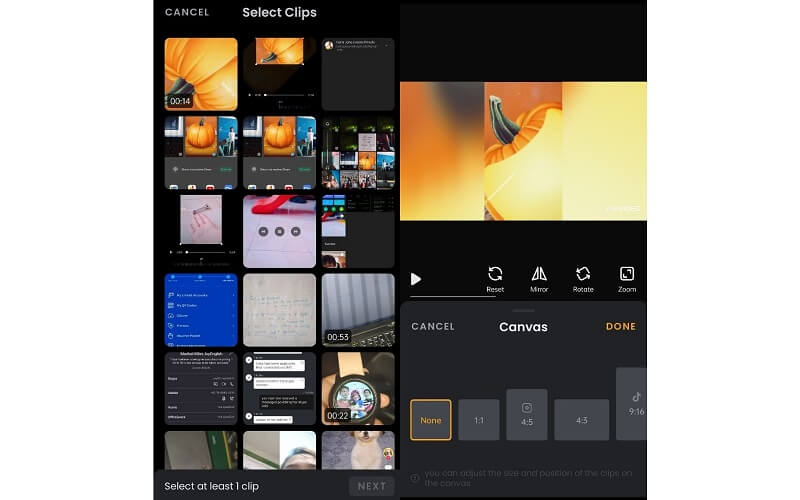
3. VideoFlip-视频旋转翻转
使用 VideoFlip,您不再需要担心错误的视频方向。它将帮助您在质量不变的情况下将视频的播放方向更改为 90、180 和 270 度。使它成为一个非常方便的程序的原因是它会自动收集并将手机中的视频保存在一个文件夹中。通过这种方式,您无需浏览那些会占用您查找特定视频时间的文件。更重要的是,您可以使用搜索栏快速查找要旋转的视频。毫无疑问,VideoFlip 也是您旋转视频的首选 Android 应用程序之一。
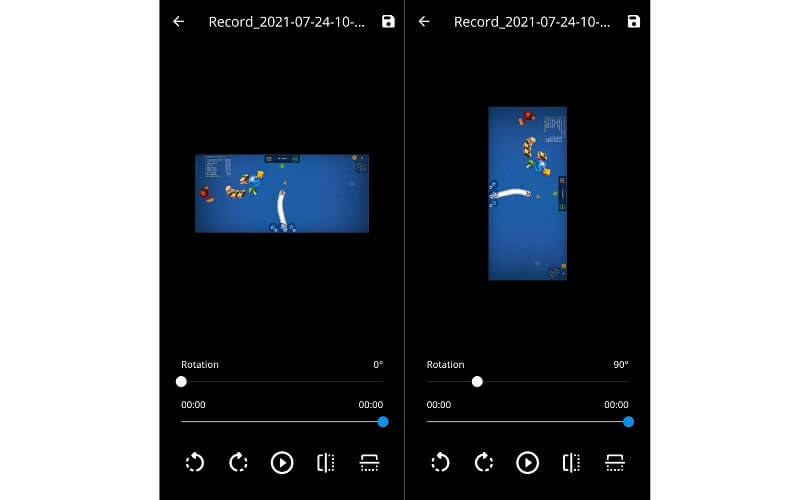
第 4 部分。 旋转视频的常见问题解答
有免费在线旋转视频的应用程序吗?
就在这里。一个强烈推荐的在线帮助您旋转视频的程序是 Ezgif。只是,您可以上传的视频文件大小有限制。尽管如此,它非常适合 在线旋转和翻转视频.
如何通过批处理旋转视频?
显然,我们在本文中提供的移动应用程序不支持具有批处理功能的旋转视频。但是,如果您需要一次旋转多个视频,则应选择 Vidmore Video Converter。确保按照与上述相同的步骤进行,如果您在工具的编辑界面中看到“应用于所有”按钮,请单击它,它将应用于其余上传的视频。
如何镜像视频?
通过水平或垂直翻转视频,您将能够生成视频的镜像效果。
结论
当您需要在 Windows PC、Mac、Android 或 iOS 上旋转视频时,视频旋转应用程序可以为您完成这项工作。为了帮助您节省时间,我们精心挑选了最好的 视频旋转应用 对于上述平台。在提到的工具中,众所周知 Vidmore Video Converter 是一个功能更强大的程序,因为您可以访问编辑视频的所有必要操作。此外,它允许您执行批量操作来旋转视频、添加过滤器等等。


